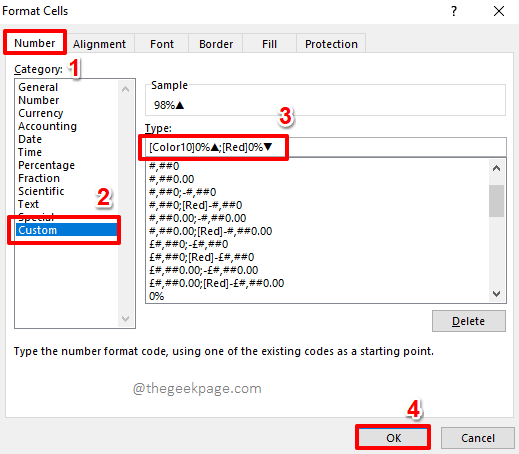Δεν μπορείτε να ανοίξετε ένα φύλλο excel που έχετε κατεβάσει στον υπολογιστή σας; Εάν έχετε δοκιμάσει, αλλά το αρχείο excel δεν ανοίγει στον υπολογιστή σας, ακολουθήστε αυτές τις απλές διορθώσεις για να καταργήσετε τον αποκλεισμό και να τροποποιήσετε το Επιλογές MS Excel και θα έχετε τη δυνατότητα πρόσβασης σε αρχεία excel σε καμία στιγμή.
Επιδιόρθωση-1 Κατάργηση αποκλεισμού του αρχείου-
Μπορείτε να καταργήσετε τον αποκλεισμό του αρχείου excel από τις ιδιότητες του εγγράφου-
1. Κάντε δεξί κλικ στο προβληματικό αρχείο excel.
2. Τώρα, κάντε κλικ στο "Ιδιότητες“.
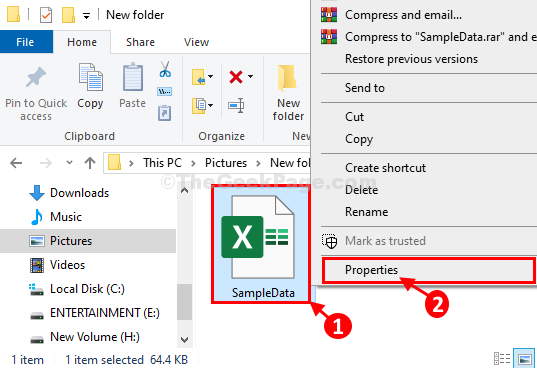
3. Αρχικά, πρέπει να πάτε στο «ΓενικόςΚαρτέλα.
4. Τώρα, έλεγχος η επιλογή "Ξεβουλώνω“.
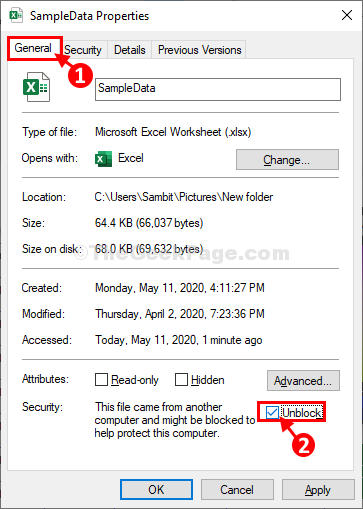
5. Στη συνέχεια, κάντε κλικ στο "Ισχύουν"Και μετά κάντε κλικ στο"Εντάξει“. Οι αλλαγές θα αποθηκευτούν.
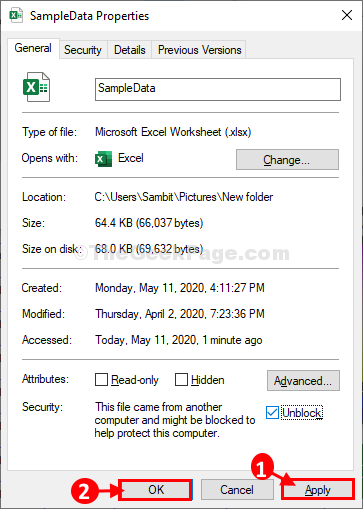
Τώρα, προσπαθήστε να ανοίξετε ξανά το αρχείο excel στον υπολογιστή σας.
Πηγαίνετε για την άλλη επιδιόρθωση εάν αυτό δεν λειτουργεί.
Fix-2 Απενεργοποίηση ρυθμίσεων προστατευμένης προβολής στο Excel-
Απενεργοποίηση των ρυθμίσεων προστατευμένης προβολής από Προέχω Οι επιλογές θα λύσουν αυτό το ζήτημα για τον υπολογιστή σας.
1. Κάντε κλικ στο πλαίσιο Αναζήτηση και, στη συνέχεια, πληκτρολογήστε "προέχω“.
2. Και πάλι, κάντε κλικ στο "ΠροέχωΣτα αυξημένα αποτελέσματα αναζήτησης για άνοιγμα Microsoft Excel στον υπολογιστή σου.
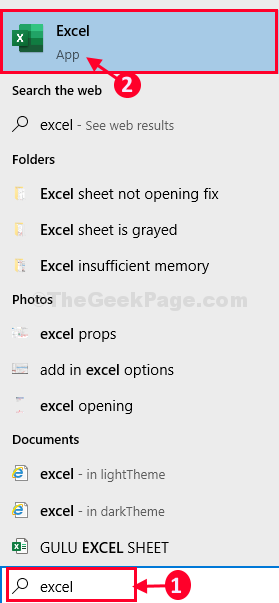
3. Οταν ο Προέχω ανοίγει το παράθυρο, κάντε κλικ στο "ΑρχείοΣτη γραμμή μενού.
4. Στη συνέχεια, μετακινηθείτε προς τα κάτω στην αριστερή πλευρά του μενού και κάντε κλικ στο "Επιλογές“.

5. Στο Επιλογές Excel κάντε κλικ στο παράθυροΚέντρο εμπιστοσύνης"Για πρόσβαση στο Κέντρο εμπιστοσύνης Ρυθμίσεις.
6. Τώρα, κάντε κλικ στο "Ρυθμίσεις κέντρου αξιοπιστίας…Για να το τροποποιήσετε.

7. Μετά από αυτό, στην αριστερή πλευρά κάντε κλικ στο "Προστατευμένη προβολή“.
9. Επειτα, αποεπιλέξτε η επιλογή "Ενεργοποίηση προστατευμένης προβολής για αρχεία που προέρχονται από το Διαδίκτυο“.
10. Στη συνέχεια, κάντε κλικ στο "Εντάξει“.
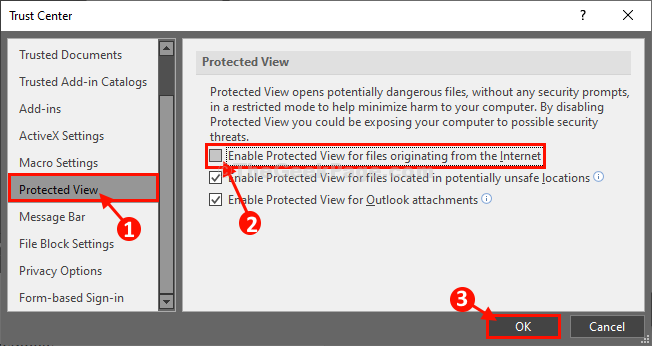
11. Επιστρέφοντας στο Επιλογές Excel παράθυρο, κάντε κλικ στο "ΕντάξειΓια να αποθηκεύσετε τις αλλαγές.
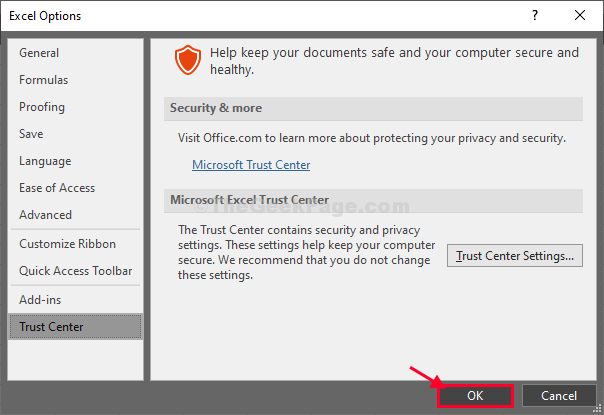
Τώρα, κλείστε το Προέχω παράθυρο.
Προσπαθήστε να ανοίξετε το έγγραφο με το οποίο αντιμετωπίζετε προβλήματα. Θα ανοίξει χωρίς περαιτέρω προβλήματα.
Το πρόβλημά σας θα λυθεί.
ΣΗΜΕΙΩΣΗ–
‘Προστατευμένη προβολή«Ενεργεί ως φύλακας που προστατεύει τον υπολογιστή σας από οποιοδήποτε κακόβουλο λογισμικό ή ιό που μερικές φορές εισέρχεται στον υπολογιστή σας με ληφθέντα έγγραφα (συνημμένα email) Επομένως, συνιστούμε να απενεργοποιήσετε την προστατευμένη προβολή μόνο για μία φορά. Μόλις αποκτήσετε πρόσβαση στο έγγραφο, μην ξεχάσετε να το ενεργοποιήσετε ξανά Προστατευμένη προβολή Ρυθμίσεις.
Σε περίπτωση που θέλετε να ενεργοποιήσετε ξανά το "Προστατευμένη προβολή«Οι ρυθμίσεις ακολουθούν αυτά τα βήματα-
1. Ανοιξε το Προέχω παράθυρο.
2. Στο Προέχω παράθυρο, κάντε κλικ στο "Αρχείο"Και μετά κάντε κλικ στο"Επιλογές“.

3. Στη συνέχεια, κάντε κλικ στο "Κέντρο εμπιστοσύνης“.
4. Στη συνέχεια, πρέπει να κάνετε κλικ στο "Ρυθμίσεις κέντρου αξιοπιστίας…Για να το τροποποιήσετε.

5. Και πάλι, κάντε κλικ στο "Προστατευμένη προβολή“.
7. Επειτα, έλεγχοςη επιλογή "Ενεργοποίηση προστατευμένης προβολής για αρχεία που προέρχονται από το Διαδίκτυο“.
8. Τέλος, κάντε κλικ στο "ΕντάξειΓια να αποθηκεύσετε τις αλλαγές.
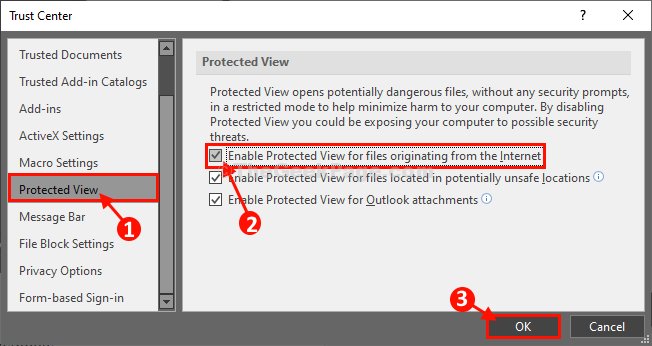
Προστατευμένη προβολή ενεργοποιείται ξανά στον υπολογιστή σας.